Как поставить картинку на видео на Ютубе

Никто не станет отрицать того факта, что при выборе видеоролика на YouTube пользователь сначала смотрит на его превью, и только после этого на само название. Именно эта обложка служит завлекающим элементом, и именно поэтому важно знать, как поставить картинку на видео на Ютубе, если вы намерены серьезно заняться работой на нем.
Читайте также:
Как включить монетизацию на YouTube
Как подключиться к партнерской сети на YouTube
Требования к обложке в видео
К сожалению, не каждый пользователь, зарегистрировавшийся и создавший свой канал на YouTube, может вставлять картинку в видео. Данную привилегию необходимо заслужить. Раньше на Ютубе правила были намного серьезней, и чтобы получить разрешение на добавление обложек к видео, необходимо было сначала подключить монетизацию или партнерскую сеть, сейчас правила упразднены, и вам нужно всего лишь соответствовать трем требованиям:
- иметь хорошую репутацию;
- не нарушать принципы сообщества;
- подтвердить свой аккаунт.
Итак, все три пункта вы можете проверить/выполнить на одной странице – «Статус и функции». Чтобы попасть на нее, следуйте инструкции:
- Нажмите на значок своего профиля, который расположен в верхнем правом углу.
- В появившемся диалоговом окне нажмите на кнопку «Творческая студия».
- На открывшейся странице обратите внимание на левую панель. Там вам необходимо нажать на пункт «
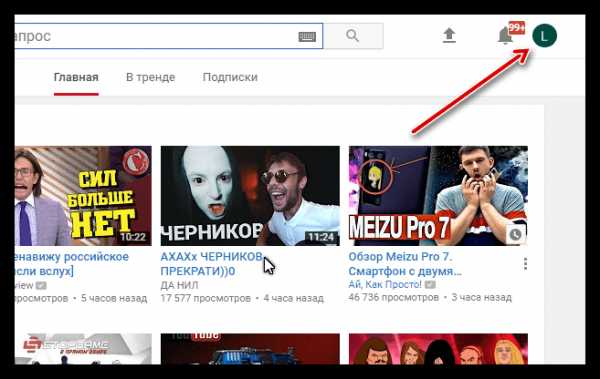
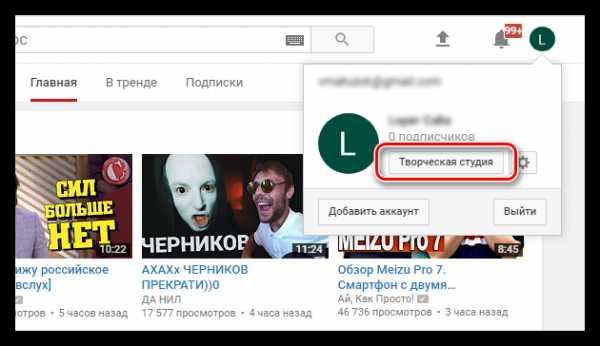
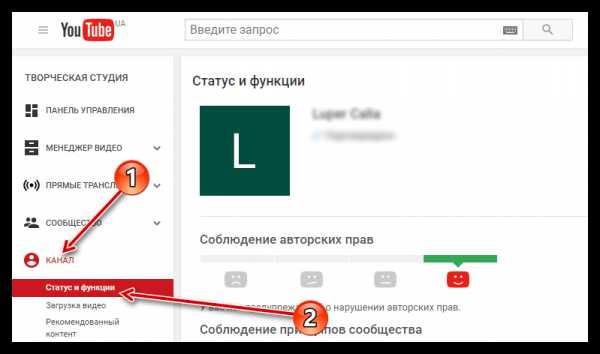
Итак, теперь вы на необходимой странице. Здесь вы можете сразу отследить три вышепредставленных аспекта. Здесь отображается статус вашей репутации (Соблюдение авторских прав), отображается рейтинг соблюдения принципов сообщества, а также указано, подтвержден ваш канал или нет.
Также обратите внимание на то, что чуть ниже есть блок: «Пользовательские значки в видео». Если доступ вам запрещен, то он будет подсвечен красной линией. В свою очередь, это означает, что не выполнены вышеуказанные требования.
Если на вашей странице нет предупреждение о нарушении авторских прав и принципов сообщества, то вы смело можете переходить к третьему пункту – подтверждению своего аккаунта.
Подтверждение аккаунта на YouTube
- Чтобы подтвердить свой аккаунт YouTube, вам необходимо, находясь на этой же странице, нажать кнопку «Подтвердить», что расположена рядом с изображением вашего профиля.
- Вы оказались на нужной странице. Само подтверждение осуществляется посредством СМС-сообщения с кодом, который необходимо ввести в соответствующее поле для ввода.
- В графе «В какой стране вы находитесь?» выберите свой регион. Далее выберите метод получения кода. Вы можете получить его в виде СМС-сообщения либо в виде аудиосообщения (на ваш телефон поступит звонок, в котором робот продиктует вам два раза ваш код). Рекомендуется использовать СМС-сообщение.
- После выбора этих двух пунктов перед вами откроется подменю, в котором вы можете выбрать удобный язык, через ссылку «изменить язык», и должны указать свой номер телефона. Важно указывать номер, начиная сразу с цифр (без знака «+»). После ввода всех необходимых данных нужно нажать кнопку «Отправить».
- Вам на телефон придет СМС-сообщение, в котором будет указан код, который, в свою очередь, нужно будет ввести в соответствующее поле для ввода, после чего нажать кнопку «Отправить».
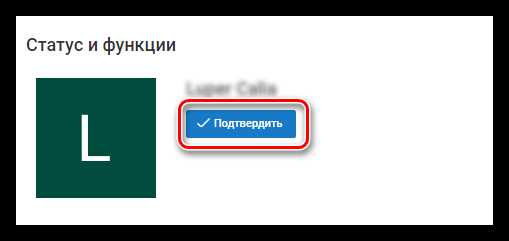
Читайте также: Как подтвердить свой канал на YouTube
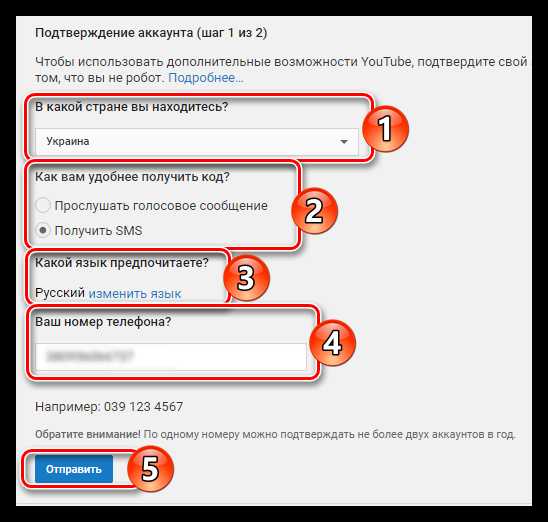
Примечание: если по каким-то причинам СМС-сообщение не доходит, вы можете вернуться на предыдущую страницу и использовать способ подтверждения через автоматическое голосовое сообщение.
Если все прошло успешно, то на мониторе появится сообщение, в котором вас об этом уведомят. Вам остается только нажать кнопку «Продолжить», чтобы получить доступ к возможности добавления картинки к видео.
Вставка картинки в видео
Читайте также: Как обрезать видео в YouTube
Однако изначально стоит обратить внимание на правила добавления обложек на видео, ведь, в противном случае, вы нарушите правила сообщества, ваш рейтинг снизится и у вас отнимут возможность добавления превью к видео. Даже более того, за серьезные нарушения видео могут быть заблокированы, и у вас будет отключена монетизация.
Итак, необходимо знать всего лишь два правила:
- Используемая картинка должна соответствовать всем принципам сообщества YouTube;
- На обложках нельзя размещать сцены насилия, пропаганду чего-либо и изображения сексуального характера.
Конечно, первый пункт туманен, так как в него входит целый свод правил и рекомендаций. Но все же с ними необходимо ознакомиться, чтобы не причинить вред своему каналу. Подробно обо всех правилах сообщества вы можете прочитать в соответствующем разделе на сайте YouTube.
Чтобы сделать превью к видео, вам необходимо:
- В творческой студии перейти в раздел: «Менеджер видео», в котором выбрать категорию: «Видео».
- Перед вами появится страница, на которой будут отображены все ранее добавленные вами видеоролики. Чтобы установить картинку на обложку в одном из них, вам необходимо нажать кнопку «Изменить» под тем видео, на которое вы хотите ее добавить.
- Теперь перед вами открыт редактор ролика. Среди всех элементов необходимо нажать на кнопку «
- Перед вами появится Проводник, где вы должны проложить путь к тому изображению, которое хотите поставить на обложку. После его выбора нажмите кнопку «Открыть».
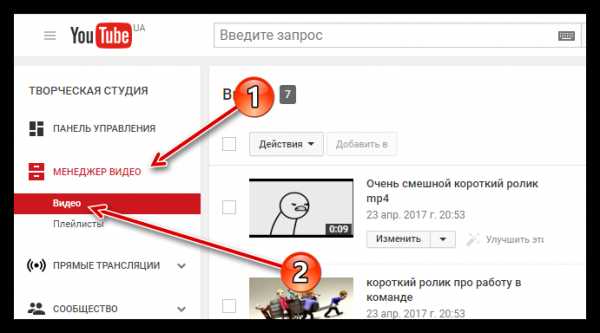
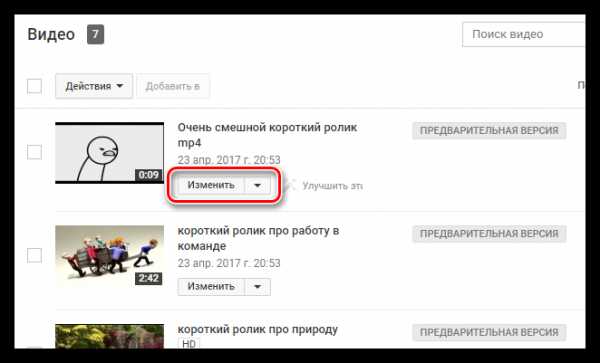
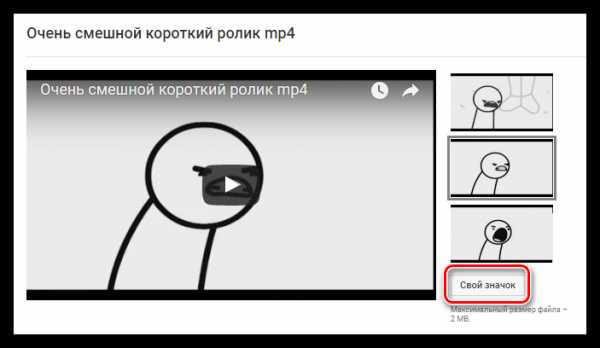
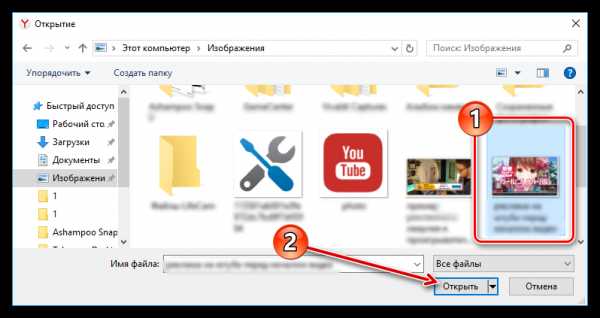
После этого подождите загрузки (несколько секунд) и выбранная картинка будет определена как обложка. Чтобы сохранить все изменения, вам необходимо нажать кнопку «Опубликовать». Перед этим не забудьте заполнить все остальные важные поля в редакторе.
Заключение
Опишите, что у вас не получилось. Наши специалисты постараются ответить максимально быстро.
Помогла ли вам эта статья?
ДА НЕТlumpics.ru
Обложка видео на YouTube: как сделать и поставить значок ролика
- Новости
- Интернет-маркетинг
- PPC
- Блог Google Adwords
- Обновления Google Adwords
- Блог Яндекс Директ
- Обновления Яндекс Директ
- SEO
- SEO кейсы
- SMM
- YouTube
- Блог о ВКонтакте
- Обновление ВК
- Блог про Facebook
- Обновления Facebook
- Блог про Twitter
- Блог про Инстаграм
- Обновления в Instagram
- Блог про Одноклассники
- Обновления в Одноклассниках
- Таргетированная реклама
- Яндекс.Дзен
- Ещё
- Брендинг
- Веб-аналитика
- Блог Google Analytics
- Блог про Гугл Вебмастер
- Обновления в Гугл Вебмастер
- Блог про Яндекс Вебмастер
- Обновления Яндекс Вебмастер
- Блог Яндекс Метрики
- Обновления Яндекс Метрики
- Дизайн
- Контент-маркетинг
- Мессенджеры
- Продажи
- WordPress
- Услуги
- SEO & MARKETING
- Продвижение на рынке B2B
- Блоги
- Спецпроекты
- Click.ru
- PromoPult
- ukit
- Реклама
- ⚡ Сервисы
Поиск
IM- Новости
- Интернет-маркетинг
- Секреты эффективных объявлений в контекстной рекламе Agile-методология: что это такое, принципы и внедрение Конструкторы писем для email рассылок: лучшие бесплатные и платные сервисы Мультилендинг: что это такое и как его сделать Как получать сильные ссылки и не попасть под санкции ПС: пошаговая…
- PPC
- ВсеБлог Google AdwordsОбновления Google AdwordsБлог Яндекс ДиректОбновления Яндекс Директ Секреты эффективных объявлений в контекстной рекламе Реклама без сайта: простые решения для компаний, у которых бизнес есть,… Форматы рекламных объявлений в Яндекс.Директе и Google Ads Профессия специалист по контекстной рекламе. Или кто такой директолог и что…
- SEO
- ВсеSEO кейсы 10 лучших SEO-модулей для OpenCart: бесплатные и платные Идеальная SEO оптимизация страниц сайта: пошаговая инструкция Как подготовить статью к публикации на внешнем ресурсе, СМИ, портале Как получать сильные ссылки и не попасть под санкции ПС: пошаговая…
- SMM
internet-marketings.ru
Как сделать видео, заставку и обложку к нему на YouTube
Как сделать видео для YouTube
Ответ на вопрос как сделать видео для YouTube весьма банальный – снять и смонтировать. Другое дело, как это будет выглядеть и понравится ли полученное аудитории и подписчикам.
1. Для начала определитесь с темой вашего видеоролика, подумайте в чем вы сильны и что сможете показать людям. Если у вас уже есть несколько роликов выберете из них самый популярный с большим количеством просмотров и лайков и продолжайте в том же духе. Если же это ваше первое произведение – посмотрите в интернете, что люди чаще всего хотят увидеть или узнать.
2. После того, как вы определились с тематикой вашего видео, подумайте с помощью чего вы его будете снимать. Если это видеоблог, какое-то шоу или юмористический скетч, вам понадобится видеокамера или телефон с хорошей встроенной камерой, по возможности микрофон и задний фон (лаконичный, желательно, однотонный, ну а если это ваша комната, тогда выберете самый лучший ракурс). Если же это запись с экрана компьютера или ноутбука, типа инструкции или летсплея – установите программу, с помощью которой можно производить экранную запись и установите микрофон (можно использовать встроенный).
3. Подготовьте сценарий видео и перечитайте его несколько раз, если надо, выучите наизусть. Всем приятно, когда речь человека поставлена правильно и все его действия происходят без запинок.
4. В окончании, подготовьте все для записи видео, запишите его (желательно в самом высоком качестве, какого позволяют добиться ваши девайсы) и пересмотрите весь отснятый материал. После этого смонтируйте его – вырежьте все лишнее, добавьте эффектов – и залейте на свой канал в YouTube.
Теперь можно наслаждаться качественным интересным видео и получать «плюшки» в виде лайков и подписчиков.
Как сделать заставку для видео на YouTube?

Мы уже придумали и отсняли видео, теперь же давайте узнаем, как сделать заставку для этого видео на YouTube. Заставка – это коротенький анонс к вашему видео, буквально на 5-10 сек. В заставках, обычно, используются логотипы фирмы или непосредственно вашего канала, надписи с названием ролика и т.д., что душе угодно. Сейчас я расскажу, как сделать самую простую незамысловатую заставку
- Для создания вашей заставки вам понадобится видеоредактор, который можно найти и скачать в интернете.
- Выберете две картинки, например, скриншоты вашего канала или проекта, которым вы занимаетесь.
- Выберете музыкальное сопровождение, рассчитанное на длительность заставки, то есть не более 5-10 секунд. Не забудьте, что трек должен быть легальным, иначе есть рис попасть в бан
- Придумайте текст или голосовую вставку (необязательно), которые будут также представлены в заставке
- Откройте ваш видеоредактор и смонтируйте коротенькое видео из картинок и текста, наложив музыку и вашу речь. Можно скачать уже готовую заставку с одного из каналов YouTube — SONY VEGAS PRO или Velosofy и
- отредактировать ее на свой вкус в том же видеоредакторе
- Осталось только прикрепить готовую заставку к отснятому видеоролику
Как сделать обложку для видео на YouTube?
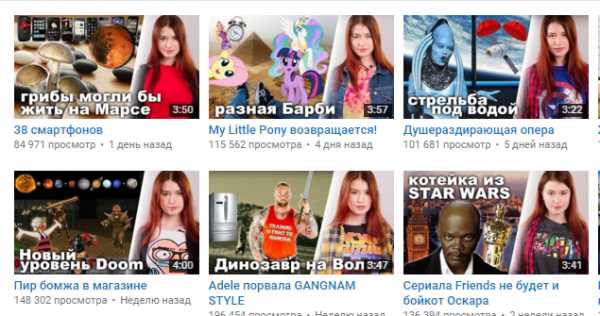
Еще мы можем сделать обложку для своего видео на YouTube. Обложка – это картинка, которая отображается на канале в предпоказе ролика. Сделать ее можно в любом графическом редакторе, в том числе и в PhotoShop. Выберете любой фон картинки, наложите на него название вашего ролика и канала, а также, при желании, ваше фото или логотип компании.
Далее мы заходим на свой канал, открываем менеджер видео и выбираем нужный нам ролик из представленных. Откроется окно с нашим роликом и с правой от него стороны мы находим кнопку «Персонализировать значок». Нажимаем на нее и загружаем сделанную предварительно картинку. Вот и все – обложка поменялась, нажимаем «Сохранить» и смотрим, что получилось.
С помощью этих же советов мы сможем на вопрос как сделать значок или картинку для видео на YouTube, так как все это, по сути, одно и тоже.
Удачных вам свершений!
Автор статьи: Евгений Назаров
Подписывайтесь на нашу группу в контакте vk.com/club.ssdru
s-sd.ru
Создаем обложку для видео на Youtube через онлайн редактор

Оформление канала на Youtube необходимо, чтобы привлечь и задержать аудиторию, которая посещает его. Большинство пользователей переходят на каналы из ленты предложенных видео на главной странице или трендов. Поэтому важно оформить привлекательную обложку для каждого видео, сделать содержимое интересным и уникальным. Не копируйте стиль конкурентов, а учитесь у них.
Разработкой дизайна обложки-превью для видео на Ютуб можно заняться самостоятельно, но без соответствующих навыков работы в графических редакторах (Photoshop, GIMP, CorelDRAW, Adobe Illustrator) для новичка это будет сложным занятием.
Если вы уже сделали обложку-превью, но не знаете как её поставить на Youtube-видео, то нажмите сюда, чтобы перейти вниз страницы.
Поэтому мы будем создавать графику без скачивания и установки сложных программ, а с помощью бесплатного онлайн сервиса Canva.
Шаг 1. Начало работы
Попробуем начать оформление с обложки для видео, которая будет привлекать пользователей к просмотру на главной странице. Создадим миниатюру видео о том, как готовить карри.
Размер обложки видео на Youtube: 1280 x 720 px и не более 2 МБ (JPEG, PNG, GIF и BMP).
Для этого авторизуемся в сервисе Canva через аккаунт Facebook, Google или электронный адрес. После авторизации открывается главная страница. Тут сохраняются выполненные работы, чтобы вернуться к ним, когда потребуется миниатюра в таком же стиле. В поисковой строке вписываем название интересующего дизайна. В нашем случае миниатюра для Youtube.
Рис.1 Используем строку поиска
Далее открывается рабочая страница. Большую ее часть занимает макет. Слева от него – область просмотра и основная панель инструментов. Работу над обложкой-превью можно начать с добавления шаблона или же сделать ее полностью с нуля. Мы попробуем сделать миниатюру, не используя шаблоны.
Рис.2 Слева шаблоны, а справа рабочая область
Шаг 2. Добавление изображений
Первое, что будет привлекать внимание потенциальной аудитории – это изображение на обложке. Оно должно соответствовать тому, что увидит человек после запуска ролика. Нельзя привлекать внимание картинкой, которая не соответствует содержимому – набрать просмотры таким путем можно, но это ненадолго, и аудитория канала расти от этого не будет. На Ютубе это называется кликбейт – когда в видео нет того, что изображено на превью.
Ищем изображение карри на вкладке «Элементы» — «Фото» через строку поиска. Аналогичный поиск доступен на вкладке «Фон». Если в Вашем случае не нашлось в коллекциях подходящего фото, просто загрузите с компьютера свое через вкладку «Загрузки». Здесь изображение будет доступно и в будущем, когда Вы будете работать над другими дизайнами.
Рис.3 Подбор картинок
Если кликнуть на добавленное фото левой кнопкой мышки, над макетом появятся инструменты дополнительной настройки. Выберите стильный фильтр, настройте яркость и контраст. В нашем случае достаточно было донастройки оттенка.
Рис.4 Фильтры для картинок
Шаг 3. Текст и элементы
Оформление поддается определенным веяниям моды. Пример: когда в трендах школьный и подростковый контент, привлечь внимание яркими цветами пытаются даже те каналы, которые посвящены далекой от этого тематике. В любом случае, важно не переборщить – внимание должен привлекать один элемент: изображение, текст или графика.
Иначе пользователь, скорее всего, пролистает дальше, не открыв ролик, так как его вниманию не за что будет зацепиться. Если есть необходимость в добавлении тематической графики, используйте вкладку «Элементы» — «Графика». По поиску можно найти иллюстрации на любую тему.
Рис.5 Можно добавить графику
Добавим надпись при помощи вкладки «Текст», используем кнопку добавления текста или сразу кликаем на понравившийся шрифт. В нашем распоряжении более 130 популярных шрифтов.
При выделении текстового блока на макете появляются дополнительные инструменты над ним – здесь также можно выбрать шрифт, интервал, цвет, наклон и другие параметры. Первыми в списке предлагаются те шрифты, которые уже использовались в документе, чтобы облегчить поиск.
Рис.6 Редактирование шрифтов
Совет. Рекомендуем в нижней части миниатюры добавлять логотип канала или другую опознавательную графику/надпись. Она запомнится аудитории и в будущем значок сразу будет ассоциироваться с Вашим контентом.
Шаг 4. Сохранение и загрузка
Чтобы сохранить выполненную работу, используйте кнопку «Скачать» на верхней панели. Выберите формат PNG, чтобы качество изображения было высоким.
Изображение загрузится на компьютер и будет полностью готово к публикации – размеры готовых миниатюр в сервисе Canva соответствуют требованиям Youtube.
Рис.7 Скачиваем готовую обложку для Youtube
Оформляем шапку канала
После знакомства с основными инструментами графического редактора Canva создать шапку канала несложно. Следуйте простому алгоритму:
- В поиске на главной странице набираем Оформление канала YouTube.
- Подбираем шаблон или начинаем с чистого макета.
- Добавьте/отредактируйте изображение фона – оно должно либо удачно выделять текст, либо выступать самостоятельным акцентом.
- Измените фильтр, настройки контраста, оттенка и других параметров.
- Добавьте название канала на вкладке «Текст».
- Отредактируйте надпись, используя инструменты панели над макетом.
- Добавьте графические объекты с вкладки «Элементы» — «Графика».
- Сохраните работу в формате PNG и добавьте на канал.
По такому алгоритму можно создать любой дизайн, а в будущем оформлять миниатюру или обновлять баннер еще проще на базе уже готовых работ. Их Вы найдете на главной странице сервиса. Стремитесь к уникальному стилю, чтобы завоевать собственную аудиторию!
Как поставить превью картинку для видео
Если вы справились и смогли сделать обложку для видео на YouTube, то рассмотрим, как теперь её можно добавить на видео. Для этого переходим в творческую студию YouTube и зайдя в любое из своих видео, нажимаем Свой значок.
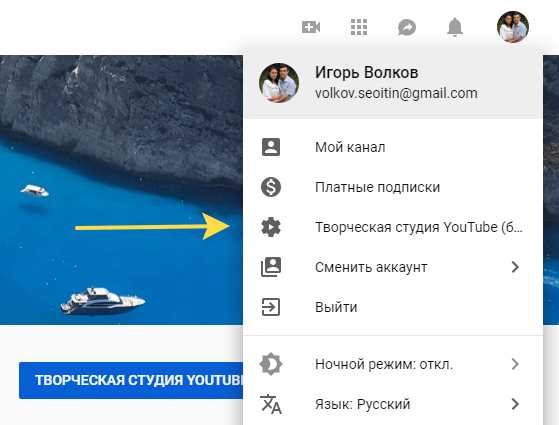
Рис.8 Переходим в Творческую студию
Рис.9 Загружаем обложку-превью
seo-it-in.ru
заставку, обложку, значок и картинку
Как сделать видео для YouTube с вставками

Это первый вопрос, которым задается человек, желающий выложить свое видео на всемирно известный сайт. Вы должны снять видео так, что его захочется смотреть и пересматривать, а так же советовать друзьям. Почувствуйте себя настоящим режиссером. Не стоит выкладывать на общественный сайт не очень качественный материал. Если вы снимаете экстренное событие и у вас под руками только мобильный телефон, то здесь не очень хорошее качество простительно, а вот если вы снимаете себя и свой собственный блок, то к вопросу качества стоит относиться серьезно. Все о продвижении видео в YouTube вы можете прочитать в данной перейдя по ссылке.
Выложенные видео на Youtube все чаще попадаются в качестве HD. Поэтому зритель привык к высокому качеству, и уже вряд ли будет просматривать видеоролик с низким показателем. Все услуги по накрутке в YouTube вы можете найти на следующей странице.
Как сделать заставку для видео на YouTube
Все довольно просто, но главное — все делать правильно, ведь именно правильно расположенная иконка привлечет к вашему ролику дополнительное число просмотров (как накрутить просмотры бесплатно, читайте здесь). Перед тем как сделать заставку к вашему видео, вы тщательно должны отобрать картинку. На сайте Youtube к заставке существуют свои требования. Изначально, что стоит соблюдать, это размер, который не должен превышать 2Мб.
Картинка не должна нарушать общих правил, т.е. на ней не должны быть расположены сцены сексуального и эротического характера. Но, к сожалению, это правило все чаще нарушается. Картинка должна привлекать, чтобы человек ее увидел и захотел открыть ваше видео для просмотра. На нашем ресурсе Вы можете по недорогой цене купить реальные просмотры на видео в Ютуб.
Картинка должна хорошо выглядеть, как в маленьком, так и в большом формате. Чтобы видео выглядело выигрышно, где бы оно ни было расположено. Яркая и неординарная картинка с быстрее привлечет просмотры.
Как сделать обложку для видео на YouTube
Красивая привлекающая внимание обложка для видео создается быстро и всего за несколько минут. Для этого вам понадобится Photoshop любой версии, эскиз предполагаемой обложки и тематический рисунок, который передает суть вашего видео.
Создание обложки, хоть и простой, но крайне ответственный момент. Не нужно расстраиваться, если с первого раза у вас ничего не получится, пробуйте, экспериментируйте и скоро вы добьетесь нужного результата.
Youtube — современный популярный сайт с большим количеством видео. Пользователи со всего мира добавляют сюда видео, выставляя его на всеобщее обозрение, и желают получить отзывы о своем «детище». На Youtube вы можете выставить уже готовое видео, а можете слегка его видоизменить и дополнить. Чаще всего на Youtube оказываются ролики, снятые на камеру мобильного телефона. Это что касается нестандартных ситуаций, когда видео снимается спонтанно. Увеличить число лайков к роликам на YouTube можно в этом разделе.
avi1.ru
Как сделать обложку для видео на Youtube
Вот как это должно выглядеть:
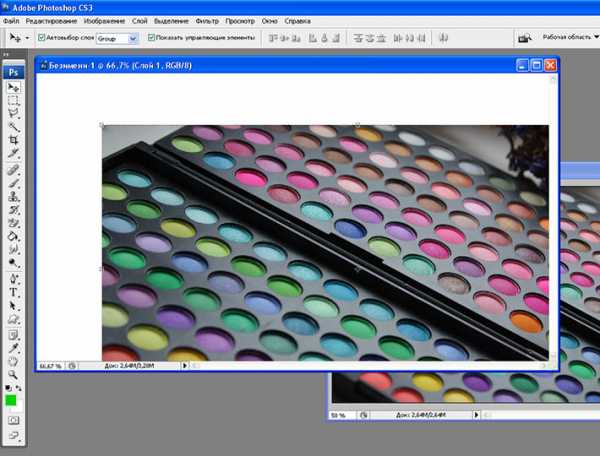
4. Подгоняем палитру под размер рабочей области и уменьшаем значение непрозрачности слоя до 50%, тем самым делая картинку светлой. Это и будет наш основной фон. И полупрозрачным мы его сделали, чтобы остальные элементы хорошо прочитывались и бросались в глаза.
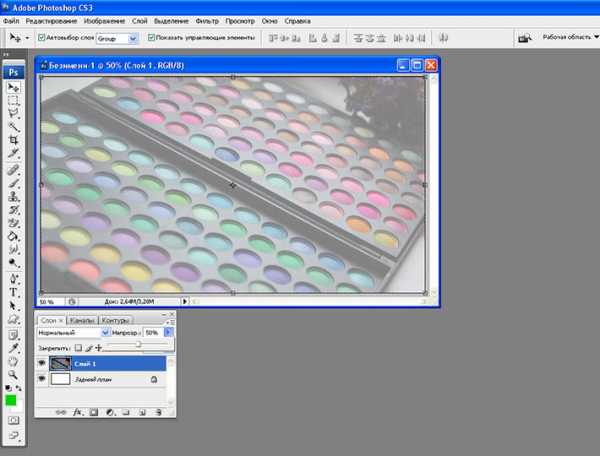
5. Используем инструмент «Прямолинейное лассо / Polygonal Lasso» (L), чтобы вырезать фигуру по контуру (белый фон нам не нужен). Работа с лассо очень проста. Представьте, будто соединяете невидимые точки по контуру фигуры.
В итоге последняя точка должна оказаться в самой первой, чтобы замкнуть цепочку. Программа выделит нужную нам область, а мы, переключаясь на инструмент «Перемещение / Move» (V), переместим вырезанную картинку на наш фон.
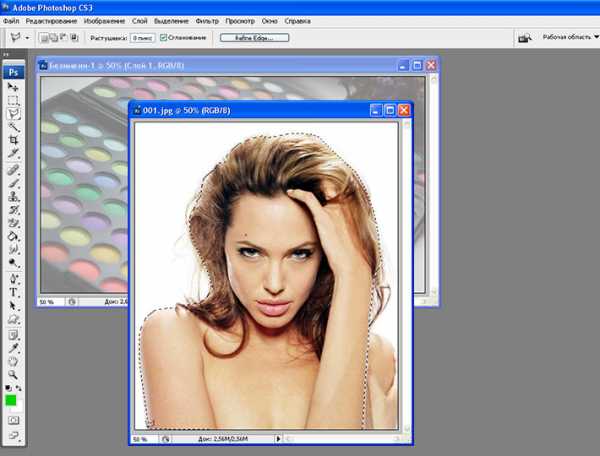
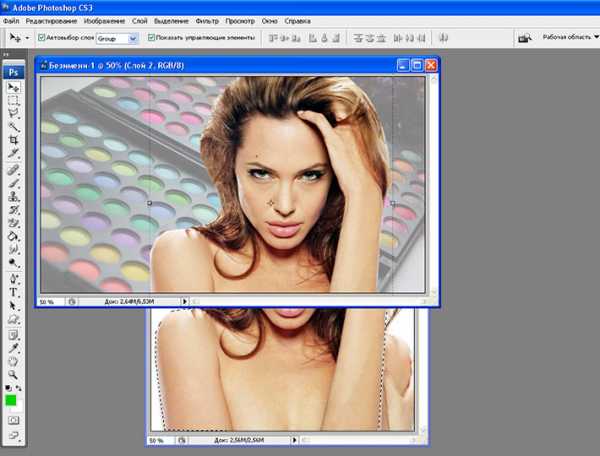
6. Чтобы сохранить пропорции изображения, зажимаем Shift и уменьшаем картинку до нужного размера. Размещаем так, как будет удобно для дальнейших манипуляций.
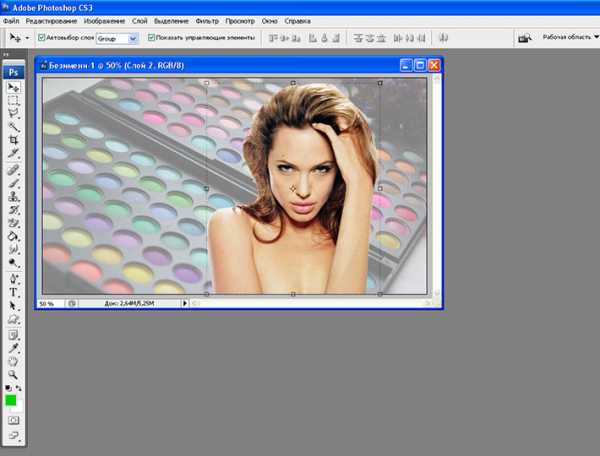
7. Популярный элемент обложек — цветной контур объекта. Слой —> Стиль Слоя —>Обводка (Layer —> Layer Style —> Stroke).
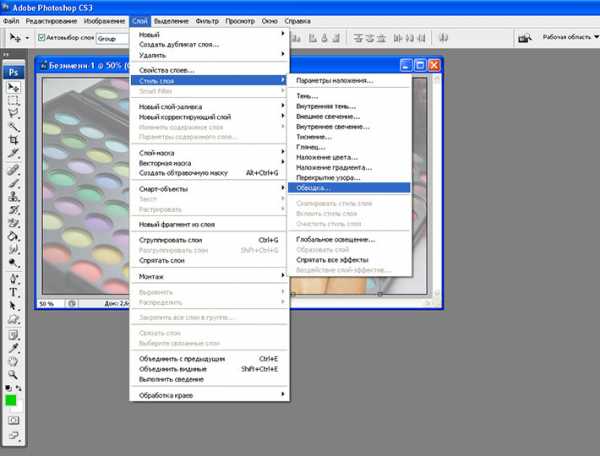
8. Выбираем цвет и толщину.
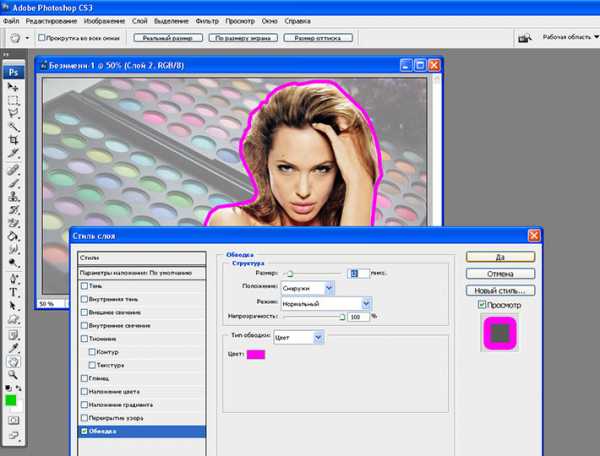
9. На обложке делаем упор на то, что видео-урок — по макияжу глаз. Используя инструмент «Прямоугольная область / Rectangular Marquee» (М), выделяем один глаз.
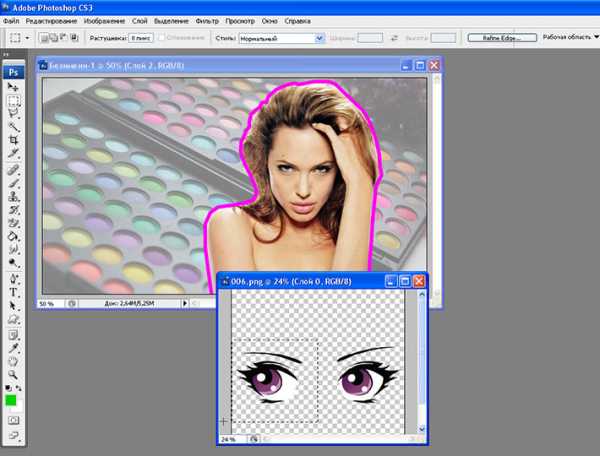
10. Перетаскиваем его на рабочую зону. То же самое делаем со вторым глазом. Таким образом, мы уменьшили лишнее для нас расстояние между глаз, подогнав его под наши цели.
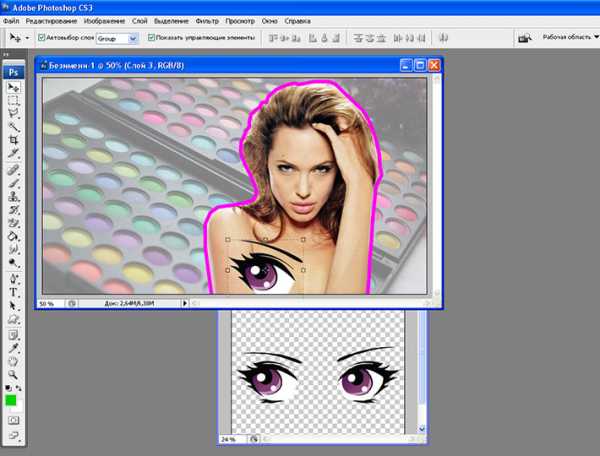
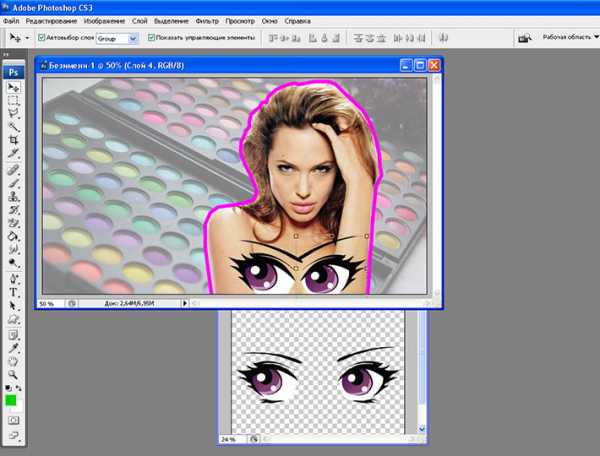
11. С помощью инструмента «Горизонтальный текст / Horizontal Type» (Т) пишем название видео-урока. Используем уже знакомую нам «Обводку / Stroke», чтобы сделать текст выразительным.
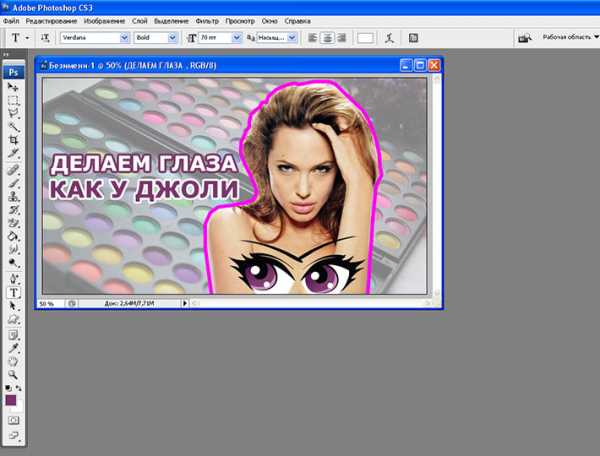
12. Обложка должна максимально рассказывать о том, что ждет зрителя в видео. Кисти для макияжа — очень конкретная заявка. Большая кисть вряд ли используется в макияже глаз, поэтому перетаскиваем только маленькие кисточки. Чтобы не переусердствовать, есть смысл отказаться использовать «Обводку» с кистями.
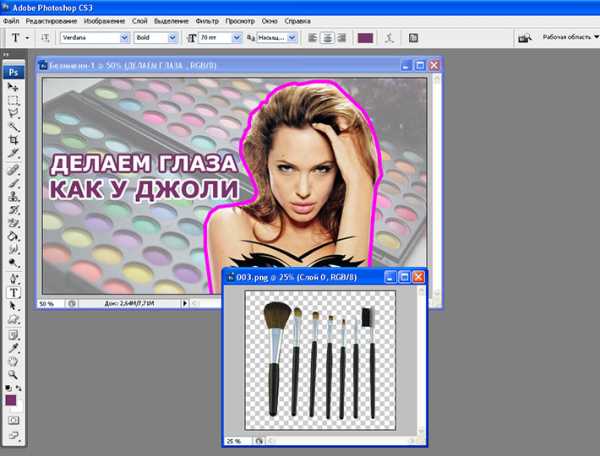
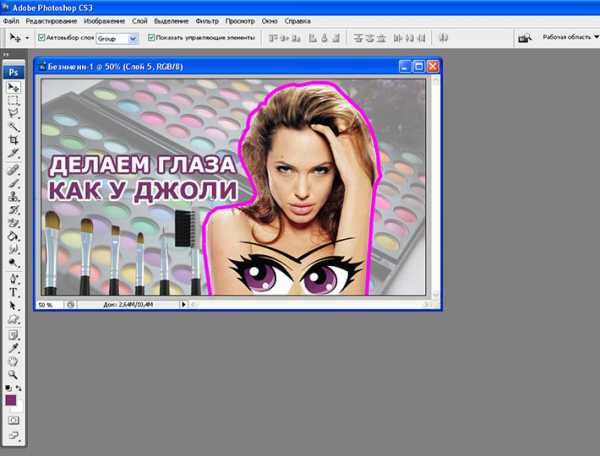
13. Учитывая, что в видео рассказывается о звездном макияже, несколько маленьких звездочек лишними не будут. Перетаскиваем изображение в рабочую область. Если декоративные элементы вдруг теряются на фоне, добавляем им «Обводку» (в данном случае белую), и вот уже они — неотъемлемая часть всей композиции.
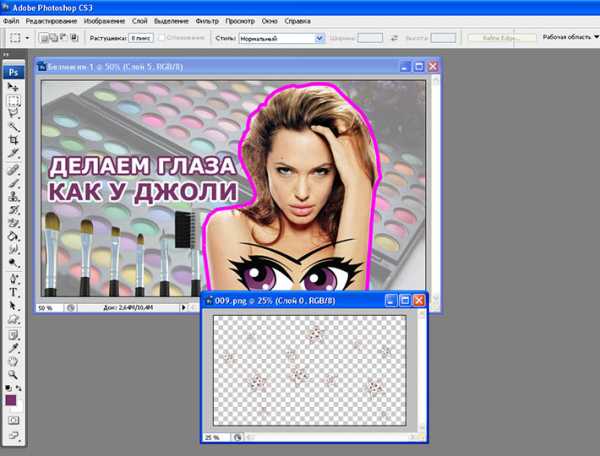
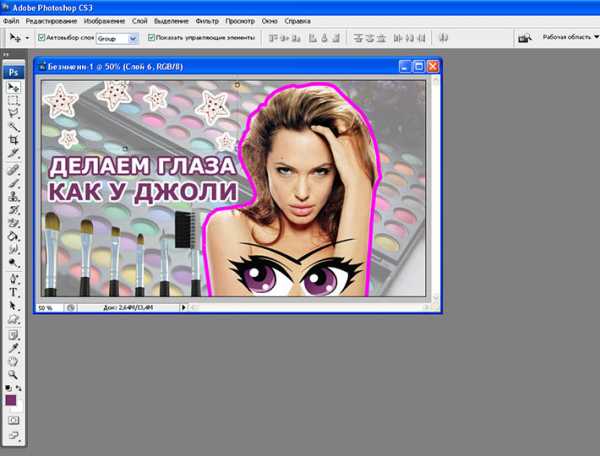
14. Мы не зря справа оставили немного места. Заполняем его губами. Как будто сама Джоли поцеловала эту обложку.
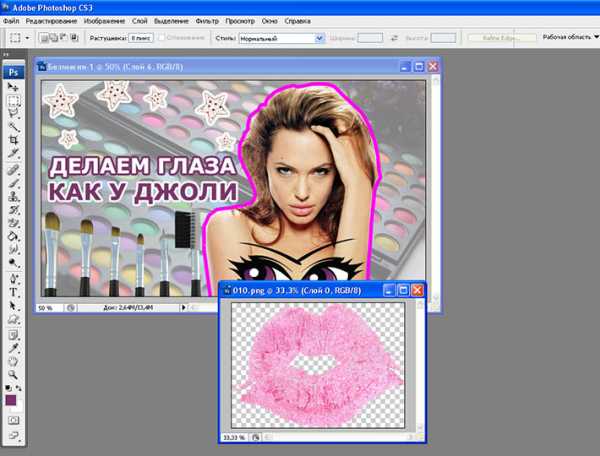

15. И последний штрих — порядковый номер ролика (если у вас многосерийный проект). Делаем его ярким и заметным, придерживаясь общей цветовой направленности.
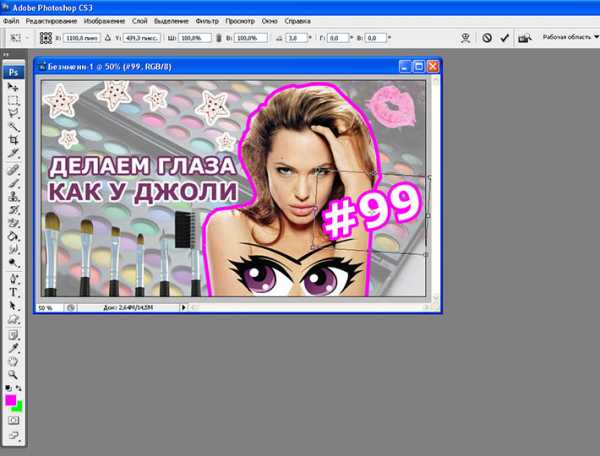
16. Сохраняем в нужный формат и размещаем не только как обложку для видео на Youtube, но и как постер-анонс в социальных сетях.
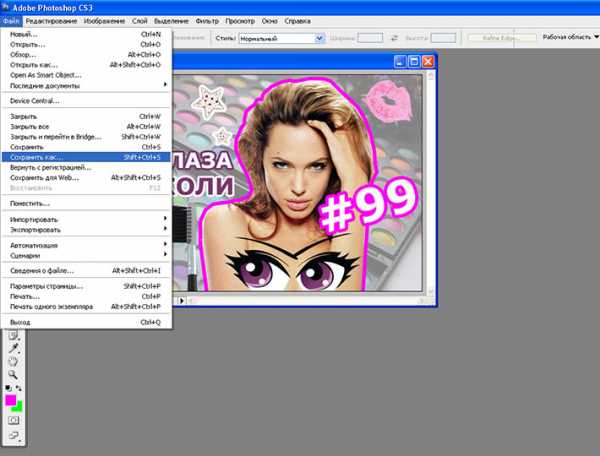

Надеюсь, урок понравился )))
rugraphics.ru
Презентабельная обложка для видео на youtube(ютуб)
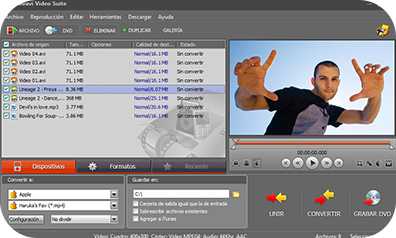
Совсем недавно обсуждал с Киром открытие новой рубрики на блоге,
в которой мы бы делились своим опытом привлечения клиентов с YouTube
площадки. У нас все не как у обычных инфобизнесменов, наверное потому
что Кир им не является. Сначала все внедряем в бизнесах наших клиентов,
затем начинаем внедрять у себя и только потом уже обучаем этому других
Получив добро, я решил открыть новую рубрику с интересной
и актуальной темы “Кликабельная обложка для видео на youtube”.
На самом деле правильно оптимизированные видео могут легко заменять
любую SEO-оптимизацию и генерировать десятки, сотни, а то и тысячи
посетителей/подписчиков/клиентов в сутки.
Как сделать обложку на ютуб
Миниатюры видео в сочетании с названием, часто бывают решающим
фактором, нажмет на человек на видео или нет. То есть нам важно, чтобы
человек перешел на видео (это первая задача), вторая задача – зацепить
его контентом и «подсадить» на канал.
И для того, чтобы зрители смотрели больше контента, миниатюры должны
быть захватывающими и привлекать внимание. И поэтому они должны
выделяться среди всех остальных.
Прямо сейчас мы с вами рассмотрим основные правила, которых нужно
придерживаться при составлении обложки для вашего видео.
Размер обложки для видео на youtube
Миниатюры с элементами сделанными крупным планом, имеют очень
высокий CTR (кликабельность). Это потому что зрителю очень хорошо видно,
что именно ждет его в видео. Но главное — это зрительный контакт.
Именно взглядом человек может передать другому человеку нужный посыл:
настроение, сообщение, что угодно. И это хорошо работает.
Примеры миниатюр крупным планом со зрительным контактом:
Сильные эмоции
Сильные эмоции очень быстро распознаются самими зрителями. Когда зритель
становится эмоционально связан с чем-то или если он хочет почувствовать эти
эмоции, скорее всего он нажмет именно на такую миниатюру видео.
Примеры сильных эмоций:
Яркий фон
Яркие фоны выделяются на белом фоне YouTube, а также выделяются по отношению
к другим миниатюрам. Кроме того, хорошо работают солнечные лучи или схожие фоны,
задача которых привлекать взгляд обратно в точку схода лучей, которые мы помещаем
непосредственно за лицом.
Примеры ярких фонов:
Использование текста
Если текст необходим на миниатюре, то он должен выделяется от фона.
Примеры текста на миниатюре:
Дизайн для смартфонов и планшетов
Большинство миниатюр являются очень мелкими и теряются на фоне остальных
значков видео. Поэтому основная рекомендация: элементы, которые мы хотим
отобразить на миниатюре, нужно делать крупным планом.
Пример (до/после)
: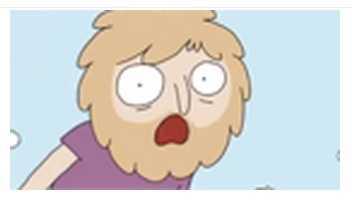
Выбор цвета
Лучше всего использовать цвета, которые противоположны друг другу на цветовом круге.
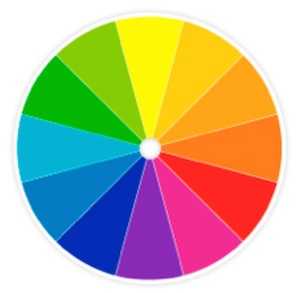
Мы также рекомендуем использовать желтый, если это возможно. Производительность
миниатюр, которые включают желтый статистически лучше, чем миниатюры без
желтого цвета. (Причина: у нас более высокая чувствительность к желтому свету)
Легко увидеть и понять
Ваши миниатюры должны быть понятны для случайного зрителя. То есть
ваши миниатюры должны донести зрителю, что ждет его в вашем видео.
Например, миниатюры для видео по созданию радужного торта:
И здесь именно второй значок наглядно показывает зрителям, что ждет их в видео
(девушка сделала радужный торт) + сама миниатюра визуально более привлекательная
для аудитории (девушка и торт), а вот первая миниатюра просто показывает зрителям,
что происходит в видео.
Первые 15-30 секунд видео
Важно не только то, чтобы значок отображал содержимое видео, но и то, как значок
соответствует первым 15 секундам видео. В противном случае зритель будет чувствовать
себя обманутым и закроет ваше видео. Если структура видео создано таким образом,
что отображение миниатюры происходит позже в видео (а не в первые 15 секунд),
то нужно либо правильно смонтировать видео перед загрузкой, либо упомянуть
в начале видео, какая тема будет раскрыта в видео.
Избегайте размещения чего-нибудь важного
в правом нижнем углу
YouTube часто закрывает правый нижний угол отметкой времени. Этот момент
нужно учитывать, так как он может закрыть часть важной информации и этим
самым понизить CTR миниатюры.
Примеры и CTR миниатюр для сравнения
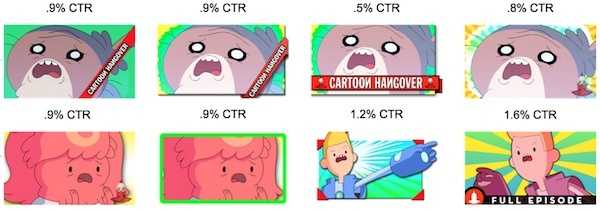
И в заключение
Рассмотрев приведенные мною основные рекомендации о том, как сделать
обложку для видео на youtube, можно сделать вывод, что обложки являются лицом
вашего видео. И создание оригинальной обложки с соблюдением наших рекомендаций
будет выделять ваше видео на фоне всех остальных и соответственно это сделает его
более популярным и оставит ваших конкурентов далеко внизу в поисковой выдачи и
на выдачи по похожим видео.
Поэтому не забывайте и не пренебрегайте нашими практическими наработками.
Ведь это ваша гарантия успеха на YouTube.
Владимир Мазур,
Traffic-Manager.
kirulanov.com
